[Wordpress] Menambah Tombol Share Ke Plurk
[Wordpress] Menambah Tombol Share Ke Plurk
Di Posting Oleh : Admin
Kategori : Tips-Trik Tutorial Blog Tutorial, Teknologi dan Kesehatan: Mangaip Blog
Jika biasanya saya membawakan tema seputar Blogspot, maka sekarang saya akan membahas tentang WordPress.
Di WP yang gratisan (wp.com) terdapat beberapa keterbatasan. Misalya tidak dapat mengedit HTML (spt. di blogspot), dll. Tetapi juga memiliki beberapa kelebihan.
Nah, sekarang saya akan menerangkan cara menambah tombol share ke Plurk pada WP.
6. Klik Simpan Perubahan dan lihat hasilnya
Di Posting Oleh : Admin
Kategori : Tips-Trik Tutorial Blog Tutorial, Teknologi dan Kesehatan: Mangaip Blog
Jika biasanya saya membawakan tema seputar Blogspot, maka sekarang saya akan membahas tentang WordPress.
Di WP yang gratisan (wp.com) terdapat beberapa keterbatasan. Misalya tidak dapat mengedit HTML (spt. di blogspot), dll. Tetapi juga memiliki beberapa kelebihan.
Nah, sekarang saya akan menerangkan cara menambah tombol share ke Plurk pada WP.
1. Login ke WP, lalu masuk ke dasbor
2. Klik Sharing yang terletak pada bagian Pengaturan pada bagian kiri halaman dasbor.
3. Klik Add a new service.
4. Pada Service Name isikan Plurk, dan pada Sharing URL isikan dengan
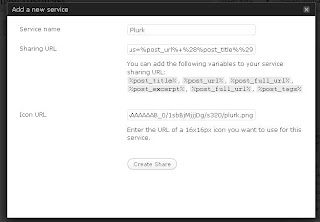
5. Lalu akan tampil tombol Plurk pada bagian Available Services. Drag tombol tersebut ke bagian Enabled Serivces.2. Klik Sharing yang terletak pada bagian Pengaturan pada bagian kiri halaman dasbor.
3. Klik Add a new service.
4. Pada Service Name isikan Plurk, dan pada Sharing URL isikan dengan
http://plurk.com/?status=%post_url%+%28%post_title%%29. Lalu pada Icon URL isikan dengan https://blogger.googleusercontent.com/img/b/R29vZ2xl/AVvXsEhd9AOjWZ1TpfpKj4qrNUYo4BUqC46d609l1oql93RW9-UXE172IbecHzfeo-Tohx6QSsf4B6-_EGFquiFm01f0ETM4Ip2wGurMJQeGKF84YEE5UyRc-dvAnSy87UMBdxx59dyY4e25e7I/s320/plurk.png atau URL icon lainnya (ukurannya 16x16 piksel). Kemudian klik Create Share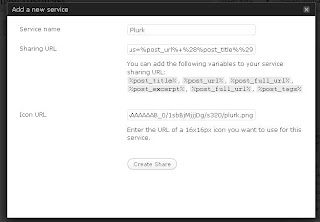
6. Klik Simpan Perubahan dan lihat hasilnya
Komentar
Posting Komentar